一个命令解决Win10只能输英文不显示输入法图标的问题
摘要:Win10开机后输入法不见了怎么办?输入法提示框消失,只能输入英文又该怎么办?这个恼人的问题其实在Win8、Win8.1系统中也同样偶尔会出...
Win10开机后输入法不见了怎么办?输入法提示框消失,只能输入英文又该怎么办?这个恼人的问题其实在Win8、Win8.1系统中也同样偶尔会出现,此时可尝试下面的方法来解决:
• 首先确保在控制面板中已经选中了“使用桌面语言栏”,具体方法:
按Win+X—控制面板—时钟、语言和区域—语言—高级设置,勾选“使用桌面语言栏”,保存。
Win10输入法图标消失,只能输英文怎么办?试试这招
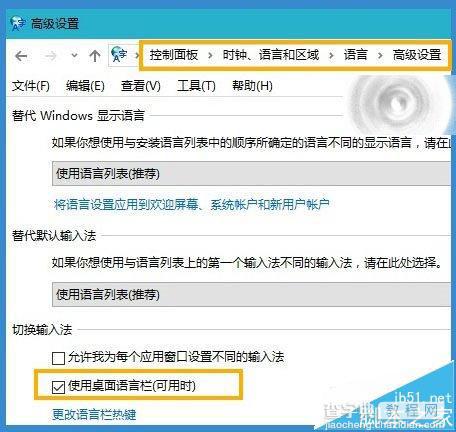
• 如果输入法图标消失,只能输入英文而不显示输入框,可尝试重启输入法来解决,具体方法:
按Win+R—在运行中输入 ctfmon.exe ,回车。
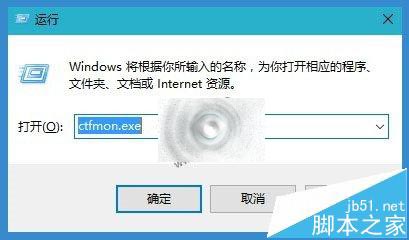
此时应该已解决输入法消失,只能输入英文的问题。
【一个命令解决Win10只能输英文不显示输入法图标的问题】相关文章:
★ Win10/Win7/Win8.1中怎么一个命令修复桌面图标缓存?
★ Win10安全登录界面的密码输入框怎么取消显示明文的按钮?
★ win7升级win10后设置打不开显示个性化出错怎么办?
★ Win7网络图标不见了怎么办?Win7系统找回网络图标的方法
★ 微软发布官方工具 解决Win10预览版开始菜单点击无响应的问题
★ Win10 Mobile预览版10586.242已知更新和修复内容汇总
★ 网络掉线无法上网怎么办 win8.1更新无线网卡驱动轻松解决无法上网问题
